网盘链接
![图片[1]-3DMAX-2025.3-官方完整中文版-附安装教程-西米资源网](https://ximicg.com/wp-content/uploads/2025/02/image-45.png)
1.软件安装包下载解压打开
![图片[2]-3DMAX-2025.3-官方完整中文版-附安装教程-西米资源网](https://ximicg.com/wp-content/uploads/2025/02/image-29.png)
将电脑【杀毒软件】和【防火墙】全部关闭,下载软件安装包到电脑本地,使用解压工具进行解压打开。
2.运行安装程序
![图片[3]-3DMAX-2025.3-官方完整中文版-附安装教程-西米资源网](https://ximicg.com/wp-content/uploads/2025/02/image-30.png)
选择安装程序“Setup.exe”鼠标右键以管理员身份运行
3.正在进行安装准备
![图片[4]-3DMAX-2025.3-官方完整中文版-附安装教程-西米资源网](https://ximicg.com/wp-content/uploads/2025/02/image-31.png)
![图片[5]-3DMAX-2025.3-官方完整中文版-附安装教程-西米资源网](https://ximicg.com/wp-content/uploads/2025/02/image-32.png)
等待安装。
4.软件许可同意
![图片[6]-3DMAX-2025.3-官方完整中文版-附安装教程-西米资源网](https://ximicg.com/wp-content/uploads/2025/02/image-33.png)
5.选择安装位置
![图片[7]-3DMAX-2025.3-官方完整中文版-附安装教程-西米资源网](https://ximicg.com/wp-content/uploads/2025/02/image-34.png)
点击【…】进去更改安装位置(注意:更改安装位置不能带有中文或特殊符号),然后点击下一步
6.选择其他组件
![图片[8]-3DMAX-2025.3-官方完整中文版-附安装教程-西米资源网](https://ximicg.com/wp-content/uploads/2025/02/image-35.png)
选择其他组件,直接点击安装即可
7.正在安装中
![图片[9]-3DMAX-2025.3-官方完整中文版-附安装教程-西米资源网](https://ximicg.com/wp-content/uploads/2025/02/image-36.png)
8.安装成功
![图片[10]-3DMAX-2025.3-官方完整中文版-附安装教程-西米资源网](https://ximicg.com/wp-content/uploads/2025/02/image-37.png)
9.打开软件安装目录位置
![图片[11]-3DMAX-2025.3-官方完整中文版-附安装教程-西米资源网](https://ximicg.com/wp-content/uploads/2025/02/image-38.png)
10.复制学习文件
![图片[12]-3DMAX-2025.3-官方完整中文版-附安装教程-西米资源网](https://ximicg.com/wp-content/uploads/2025/02/image-39-1024x418.png)
打开Crack文件夹,将学习文件3dsmax.exe复制到刚才打开的软件安装目录位置下替换目标文件
11.生成中文版软件图标
![图片[13]-3DMAX-2025.3-官方完整中文版-附安装教程-西米资源网](https://ximicg.com/wp-content/uploads/2025/02/image-40.png)
12.打开3ds Max 2025 – Simplified Chinese软件
![图片[14]-3DMAX-2025.3-官方完整中文版-附安装教程-西米资源网](https://ximicg.com/wp-content/uploads/2025/02/image-41.png)
13.点击继续
![图片[15]-3DMAX-2025.3-官方完整中文版-附安装教程-西米资源网](https://ximicg.com/wp-content/uploads/2025/02/image-42.png)
14.正在加载软件打开中
![图片[16]-3DMAX-2025.3-官方完整中文版-附安装教程-西米资源网](https://ximicg.com/wp-content/uploads/2025/02/image-43.png)
15.进入软件界面
![图片[17]-3DMAX-2025.3-官方完整中文版-附安装教程-西米资源网](https://ximicg.com/wp-content/uploads/2025/02/image-44-1024x559.png)
© 版权声明
文章版权归作者所有,未经允许请勿转载。
THE END

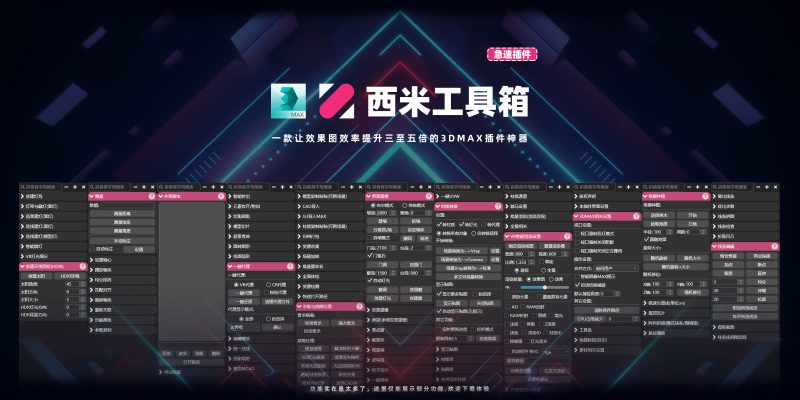


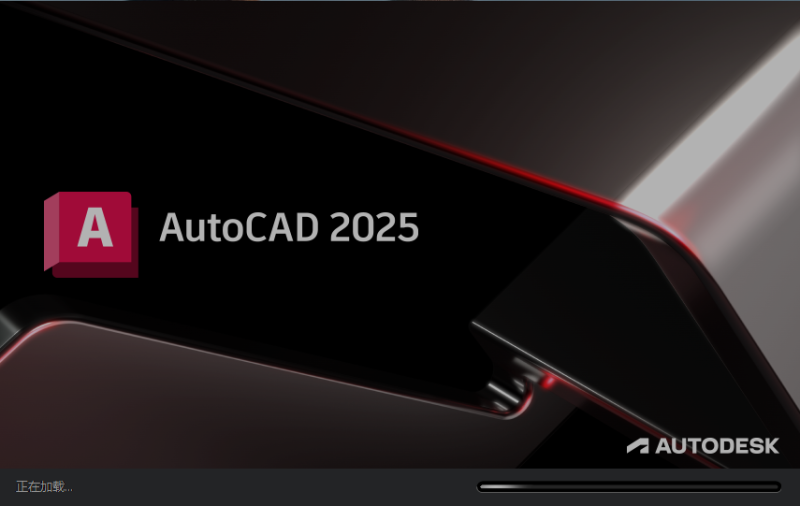
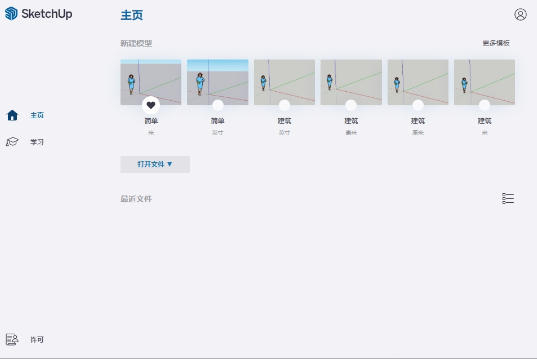
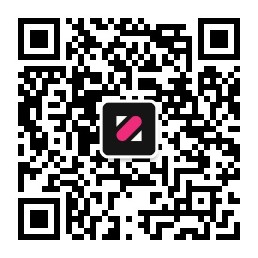
暂无评论内容